联想510win7
(联想510win10改win7)
联想Z510-ISE笔记本是一款15.6英寸时尚白色的游戏影音本,很受大众的喜欢,尤其是女生喜欢白色的外观。这款笔记本预装的是WIN8.1系统,如果觉得操作不习惯想换成WIN 7操作系统,该如何安全有效的重装系统呢?接下来,小编就来简单教大家几步重装WIN 7系统吧。让我们接着往下看。

联想Z510-ISE笔记本重装win7过程:
重装前的准备工作:
1、首先制作一个U盘启动工具盘,制作方法可以参考:(微pe工具箱制作U盘启动盘|分享制作uefi模式U盘启动盘方法)
2、下载一个Win7 64位系统:www.xitongzu.net
3、将下载好的win系统进行解压,将里面的GHO文件复制到U盘启动工具盘中;
4、联想Z510-ISE笔记本一台;
联想Z510-ISE笔记本重装win7系统开始:
步骤一:BIOS修改与U盘启动
1、开机一直按F2或(FN+F2)进入BIOS,按→方向键切换到Security,选择Secure Boot回车设置成Disabled,如图:

2、转到Exit,把OS Optimized Defaults设置为Disabled或Other OS,如图:
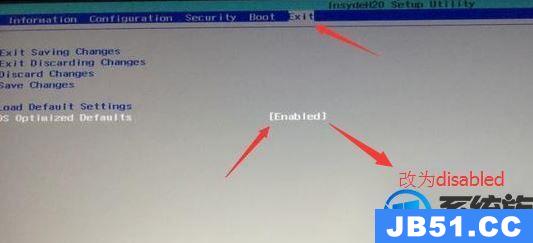
3、选择Load Default Settings回车加载设置,加载默认设置之后,部分机型需要先按F10保存重启再按F2进入BIOS继续下面的设置,如图:

4、切换到Boot,把Boot Mode从UEFI改成Legacy Support,如图:
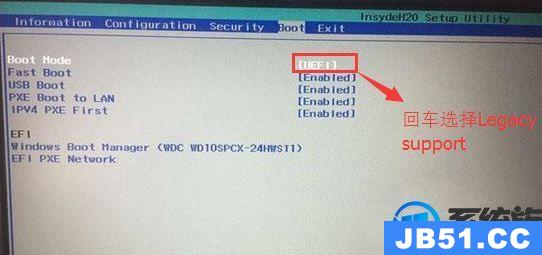
5、再把Boot Priority设置成Legacy First,按F10弹出窗口选择yes回车,如图:
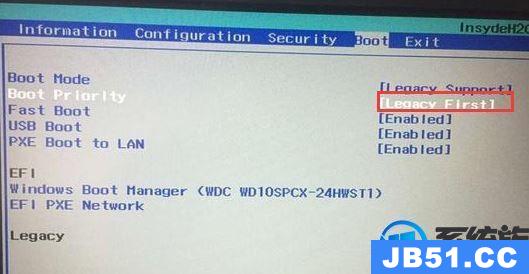
6、插入制作好的U盘启动盘,重启按F12或FN+F12调出启动管理对话框,选择USB HDD识别到U盘启动进入PE,回车进入PE,如图:

步骤二:磁盘分区与系统安装
1、从U盘启动进入到这个菜单,通过方向键(↑↓)选择【02】启动u装机_Win8PE装机,也可以直接按数字键2,启动pe系统,无法进入则选择【04】启动USB加速装机;
电脑

2、进入pe系统,ssd硬盘需要先分区并4k对齐,双击打开【分区工具】,右键点击ssd硬盘,名字上一般会有ssd字样,选择【快速分区】;

3、设置分区数目和分区的大小,系统盘一般50G以上,如果ssd容量不算大,64G以内单独一个盘即可,分区数直接设置为1,勾选“对齐分区”表示4k对齐,扇区默认的2048即可,点击确定,执行ssd格式化以及4k过程,详细可参照下图;
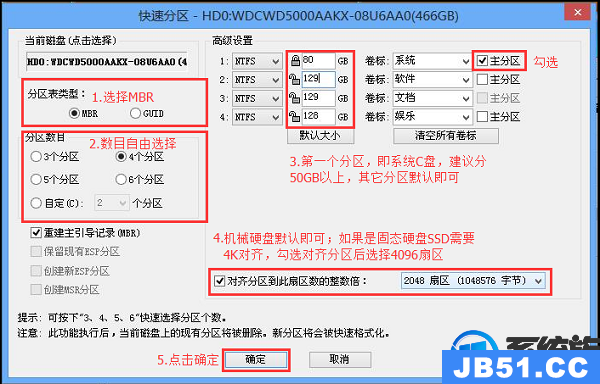
4、ssd硬盘分区并4k对齐之后,打开桌面【最快装机】,映像路径选择系统iso镜像,此时安装工具会自动提取gho文件,点击下拉框,选择gho文件;然后点击“还原分区”,选择系统安装位置,一般是C盘,pe中盘符可能显示错乱,需要注意选择,如电脑果不是显示C盘,可以根据“卷标”、磁盘大小选择,点击确定;
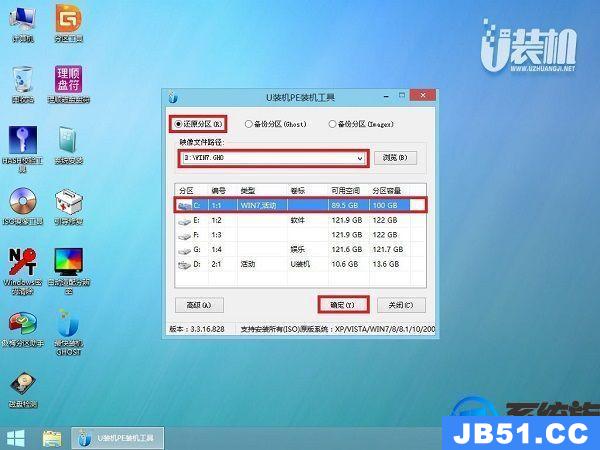
5、转到这个界面,执行系统安装操作,这个过程需要3-5分钟左右;
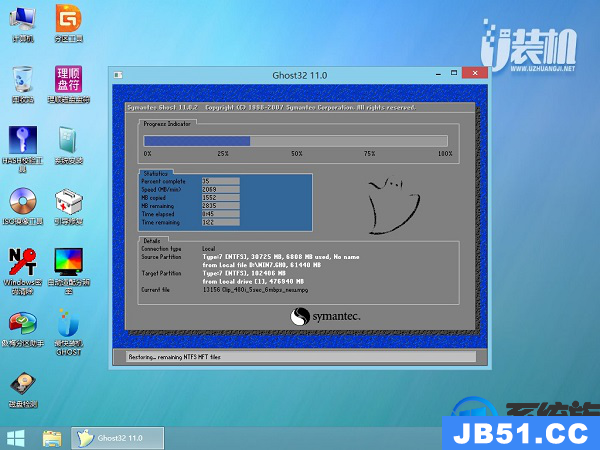
6、操作完成后电脑会自动重启,此时拔出U盘,重新启动进入这个界面,继续进行系统安装到ssd硬盘的过程;
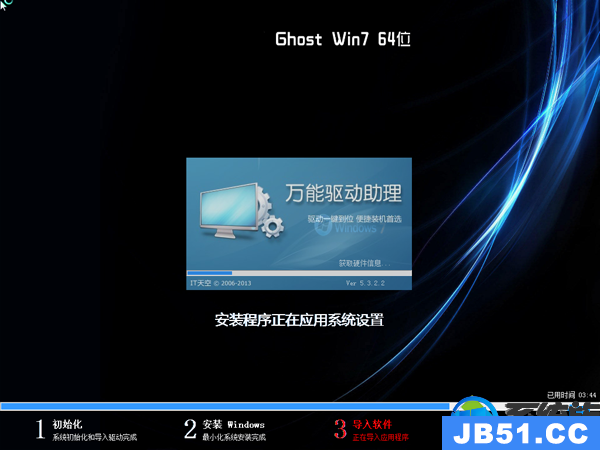
7、安装过程需5-8分钟,最后启动进入全新系统桌面,ssd硬盘就装好系统了。

电脑
接着便会释放GHO安装程序,在此界面下不要去动电脑以及U盘,一面中途失败,等到滚动条走到100的时候会提示我们重启电脑,此时我们点击确定或者让其自动重启计算机,重启之后再将U盘拔除,系统会自动完成后续的程序安装,直到看到桌面!
以上就是小编带来的联想Z510-ISE笔记本重装WIN 7系统的简单办法,到这里就全部操作结束了,有想给自己笔记本重装WIN 7系统的朋友可以参考上述办法进行操作,希望本篇对大家有所帮助,如需了解更多相关资讯,请继续关注我们系统族。
电脑
版权声明:本文内容由互联网用户自发贡献,该文观点与技术仅代表作者本人。本站仅提供信息存储空间服务,不拥有所有权,不承担相关法律责任。如发现本站有涉嫌侵权/违法违规的内容, 请发送邮件至 dio@foxmail.com 举报,一经查实,本站将立刻删除。

